[[Gálá~xý S8 / S~8+] ขั้นตอนการตั้งค่า "ทางลัดข้อความ"]
[อัพเดทล่าสุด 29 มิ.ย. 60]
[คุณสามารถทำการตั้งค่าและเปิดใช้งาน "ทางลัดข้อความ][" ได้โดย]
[1.ในหน้าจอแอพ แตะ "การตั้งค่า"]
[2.แตะ "การจัดการทั่วไป"]
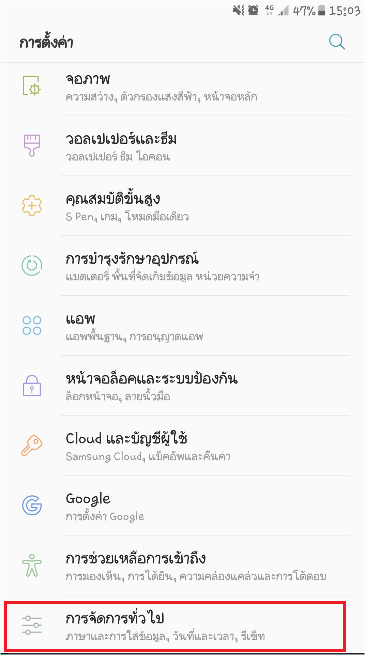
[3.แตะ "ภาษาและการใส่ข้อมูล"]
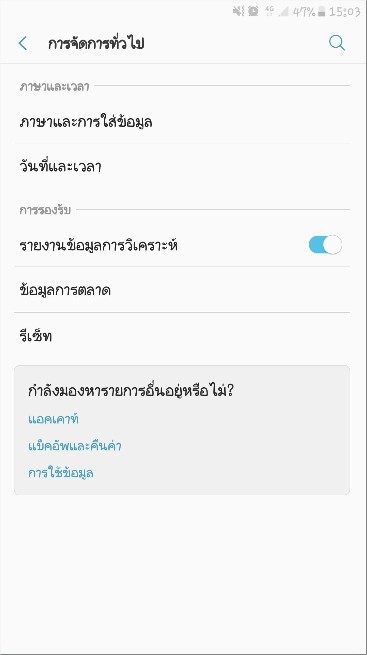
[4.แตะ "แป้นพิมพ์เสมือน"]
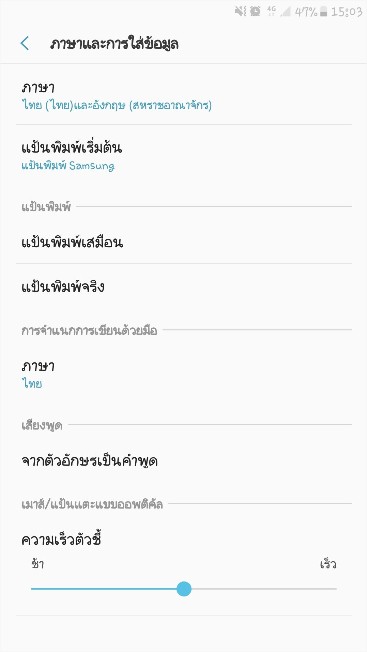
[5.แตะเลือก "แป้นพิมพ์ sáms~úñg"]
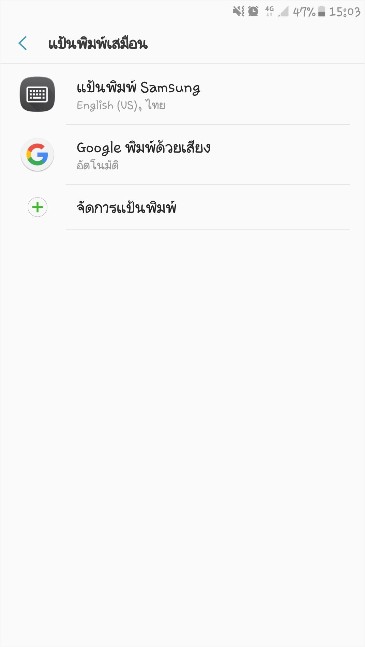
[6.แตะเลื่อนสวิทซ์ "ข้อความล่วงหน้า" เพื่อเปิด]
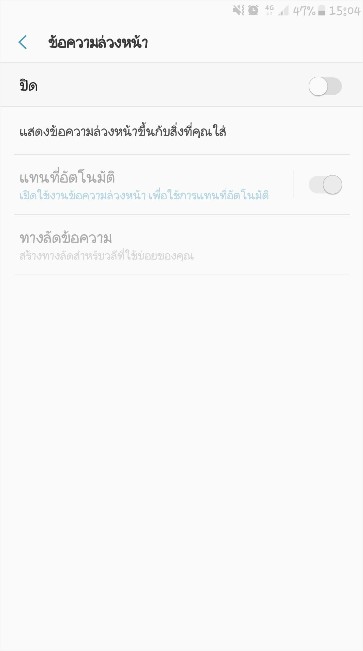
[7.แตะเข้าทางลัดข้อความ และ แตะ "เพิ่ม"]
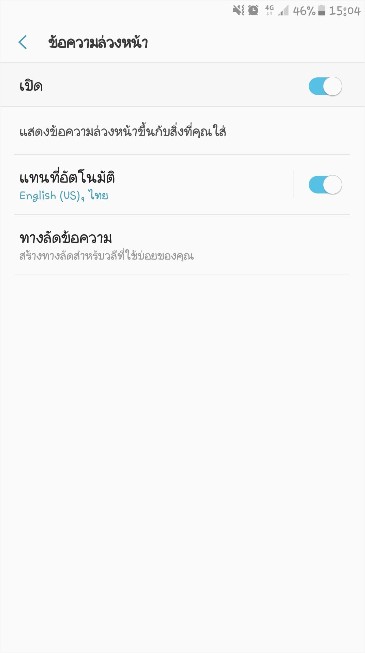
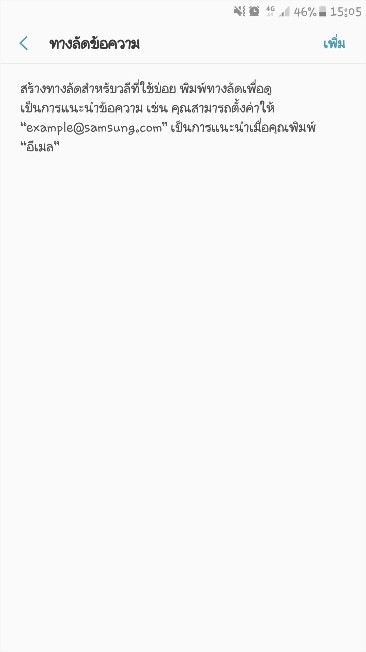
[8.ป้อนข้อความ "ทางลัด" และ "วลีที่ขยาย" เสร็จแล้วกด "เพิ่ม"]
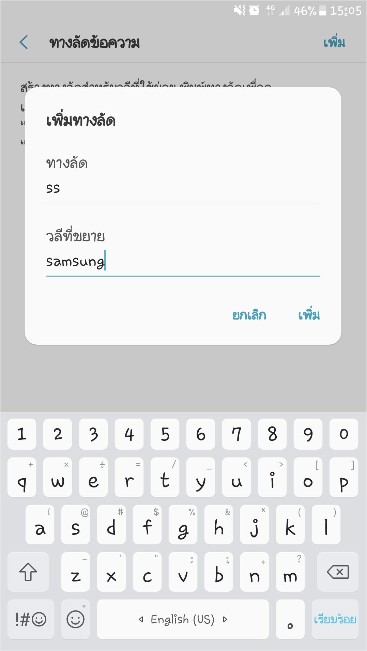
[ขอบคุณสำหรับความคิดเห็นของคุณ]
[โปรดตอบคำถามทุกข้อ]
[RC01_S~tátí~c Cóñ~téñt~]

![[óñlí~ñé]](http://images.samsung.com/is/image/samsung/assets/th/support/Online.png?$LazyLoad_Home_PNG$)
![[óñlí~ñé]](http://images.samsung.com/is/image/samsung/assets/th/support/Online.png?$36_36_PNG$)
![[cáll~]](http://images.samsung.com/is/image/samsung/assets/th/support/call24.png?$LazyLoad_Home_PNG$)
![[cáll~]](http://images.samsung.com/is/image/samsung/assets/th/support/call24.png?$36_36_PNG$)
![[Sérv~ícé C~éñté~r]](http://images.samsung.com/is/image/samsung/assets/th/support/location36.png?$LazyLoad_Home_PNG$)
![[Sérv~ícé C~éñté~r]](http://images.samsung.com/is/image/samsung/assets/th/support/location36.png?$36_36_PNG$)
![[sáms~úñg m~émbé~rs]](http://images.samsung.com/is/image/samsung/assets/th/support/logos/members36.png?$LazyLoad_Home_PNG$)
![[sáms~úñg m~émbé~rs]](http://images.samsung.com/is/image/samsung/assets/th/support/logos/members36.png?$36_36_PNG$)